Como Depositar Dinheiro e Negociar Forex na FxPro

Como depositar dinheiro na FxPro
O que é a FxPro Wallet?
A FxPro Wallet é uma ferramenta de gerenciamento de risco pessoal que funciona como uma conta central da qual você pode transferir dinheiro para todas as suas outras contas de negociação com alguns cliques simples. A principal vantagem de fazer depósitos na sua FxPro Wallet em vez de financiar suas contas diretamente é que seus fundos depositados são completamente protegidos de quaisquer posições abertas que você possa ter em sua conta de negociação.
Dicas de depósito
Financiar sua conta FxPro é rápido e direto. Aqui estão algumas dicas para garantir depósitos sem complicações:
A FxPro Wallet só mostra os métodos de pagamento após concluir o processo de verificação obrigatório.
Os requisitos mínimos de depósito começam em USD 100 ou moedas equivalentes.
Verifique os requisitos de depósito mínimo para o sistema de pagamento escolhido.
Seus serviços de pagamento devem estar em seu nome e corresponder ao nome do titular da conta FxPro.
Verifique novamente se todos os detalhes, incluindo o número da sua conta e quaisquer informações pessoais importantes, foram inseridos corretamente.
Todos os depósitos e retiradas são processados sem comissões por parte da FxPro.
Acesse a seção Carteira FxPro do seu Painel FxPro para adicionar fundos à sua conta FxPro a qualquer momento, 24 horas por dia, 7 dias por semana.
Como depositar na FxPro [Web]
Cartão bancário
Primeiro, faça login na sua conta FxPro e clique em FxPro Wallet no lado esquerdo da tela, depois selecione o botão "FUND" para começar. 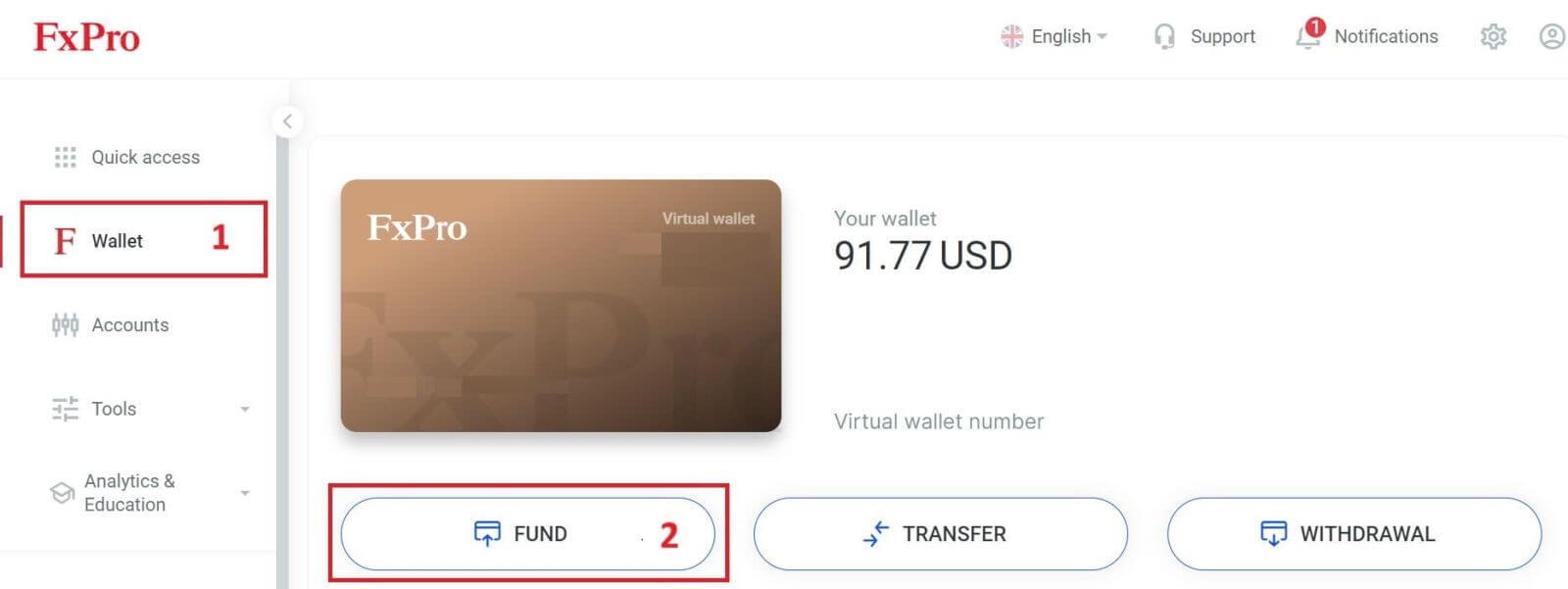
Na próxima página, ao selecionar um método de pagamento, clique em "Cartão de Crédito/Débito" para usar seu cartão bancário para depositar em sua FxPro Wallet.
Aceitamos cartões de Crédito/Débito, incluindo Visa, Visa Electron, Visa Delta, MasterCard, Maestro International e Maestro UK. 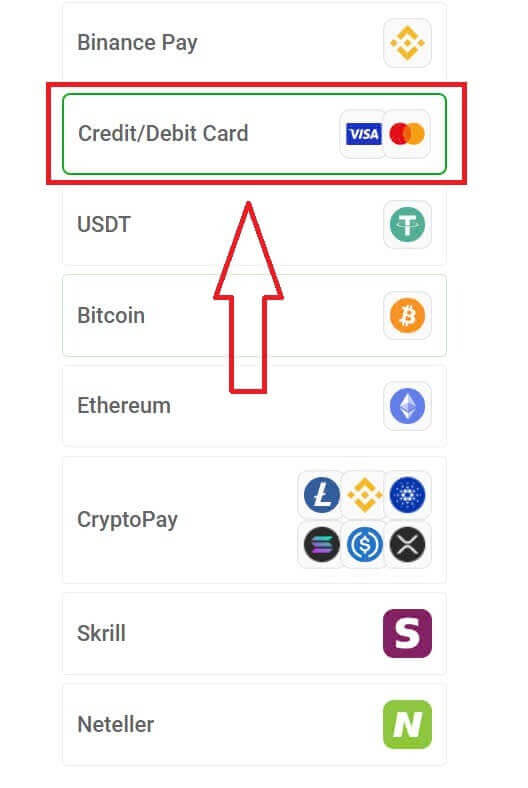
Um pequeno formulário aparecerá para você preencher as seguintes informações:
Número do cartão.
Data de validade.
CVV.
O valor do saldo que você deseja depositar e sua moeda equivalente.
Após preencher o formulário e garantir que todas as informações sejam válidas, selecione "Prosseguir" para continuar. 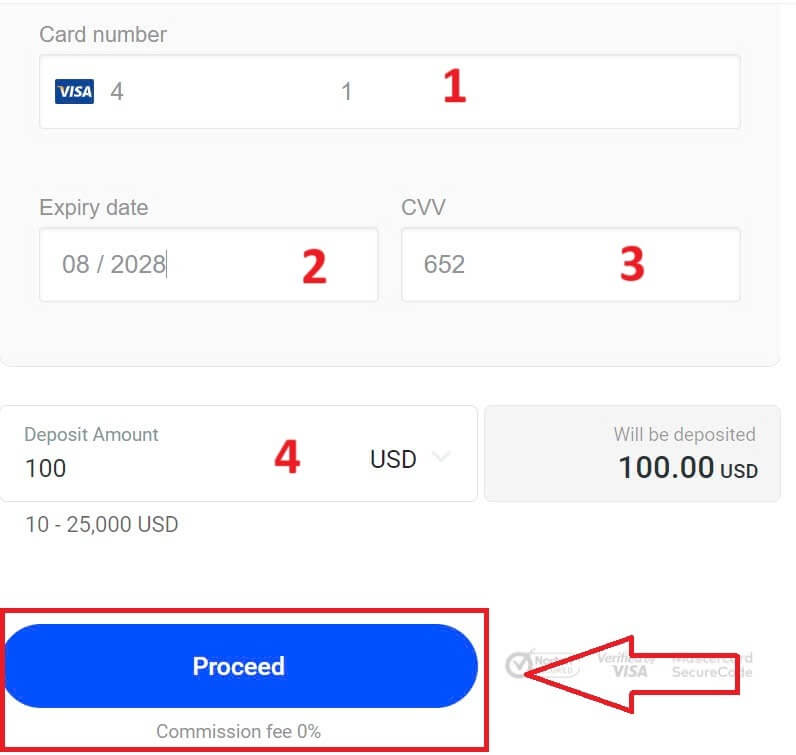
Uma mensagem confirmará assim que a transação de depósito for concluída.
Às vezes, você pode precisar inserir um OTP enviado pelo seu banco como uma etapa adicional antes que o depósito seja finalizado. Depois que um cartão bancário for usado para um depósito, ele será automaticamente adicionado à sua FxPro Wallet e poderá ser selecionado para depósitos futuros.
Sistemas de Pagamento Eletrônico (EPS)
Os pagamentos eletrônicos estão se tornando cada vez mais populares devido à sua velocidade e conveniência. Os pagamentos sem dinheiro economizam tempo e são fáceis de concluir.
Primeiro, faça login na sua conta FxPro e navegue até a seção FxPro Wallet no lado esquerdo da tela. Clique no botão "FUND" para começar. 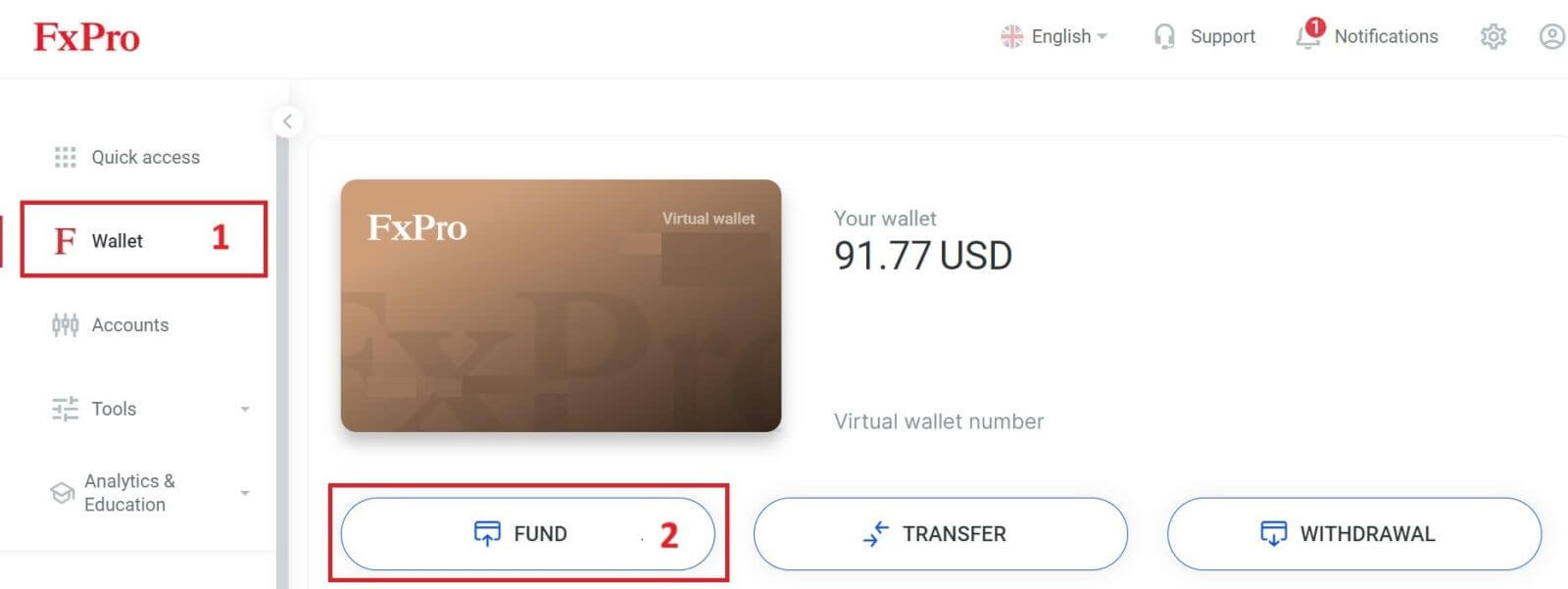
Atualmente, aceitamos depósitos por meio de:
Skrill.
Urticária.
Na FxPro Wallet , ao escolher um método de pagamento, selecione um dos EPS disponíveis que seja mais conveniente para nós usarmos para depositar em sua FxPro Wallet.
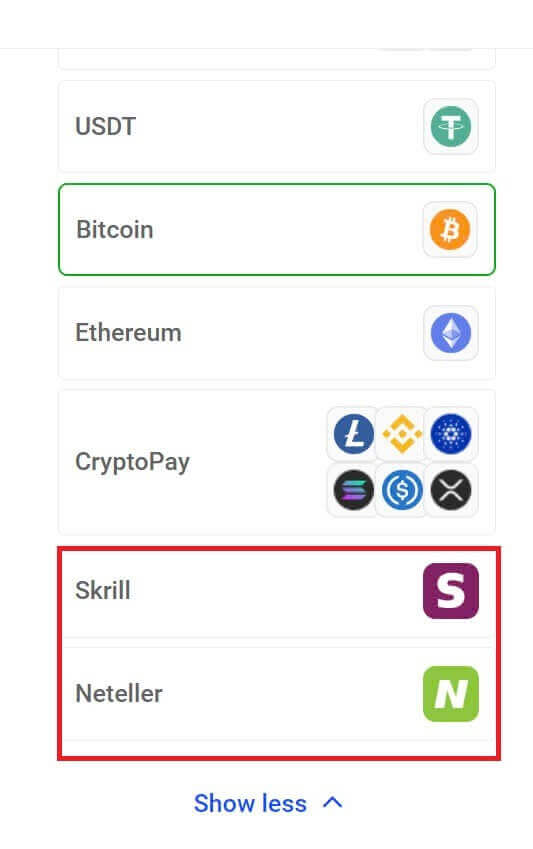
Em seguida, insira o valor que deseja depositar no campo Valor do Depósito (observe que o valor deve estar entre 100 e 10.000 EUR ou o equivalente em outras moedas).
Em seguida, selecione o botão "FUND"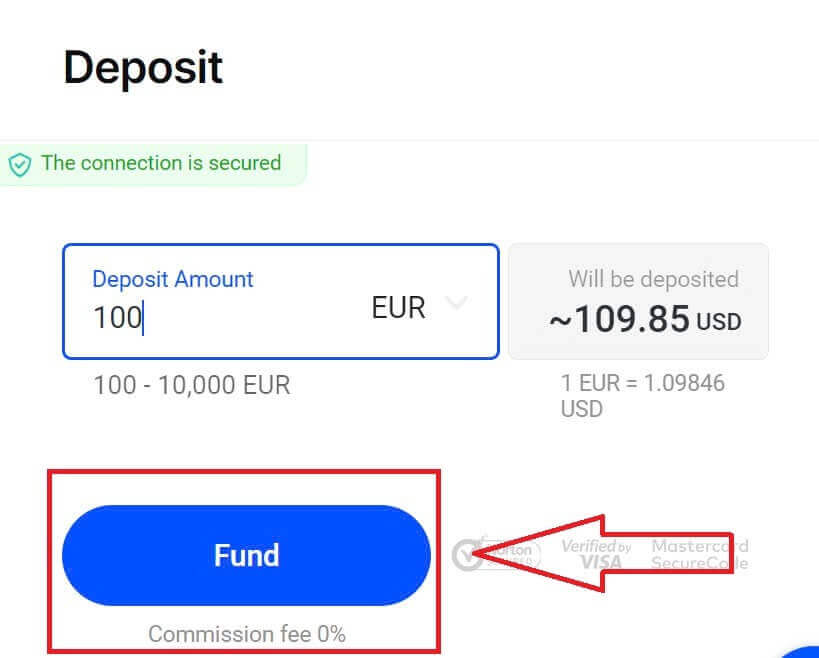
para continuar.
Você será redirecionado para o site do sistema de pagamento escolhido, onde poderá concluir sua transferência.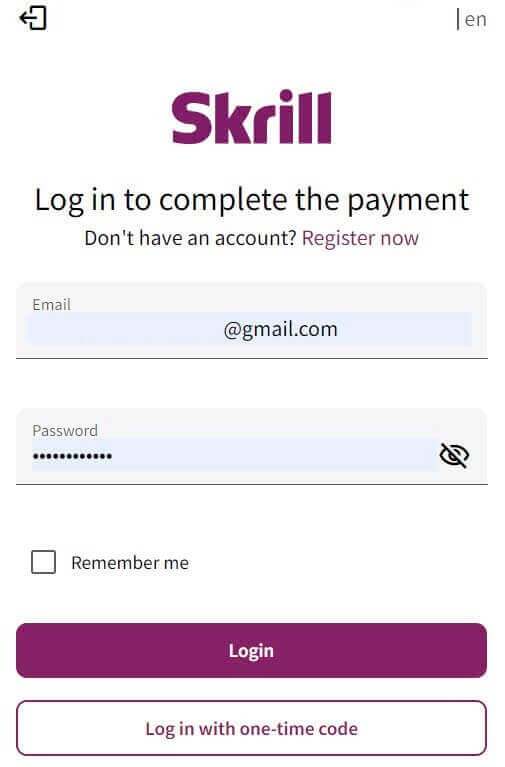
Criptomoedas
Para começar, acesse sua conta FxPro e vá até a aba FxPro Wallet localizada no painel esquerdo. De lá, pressione o botão "FUND" para iniciar o processo. 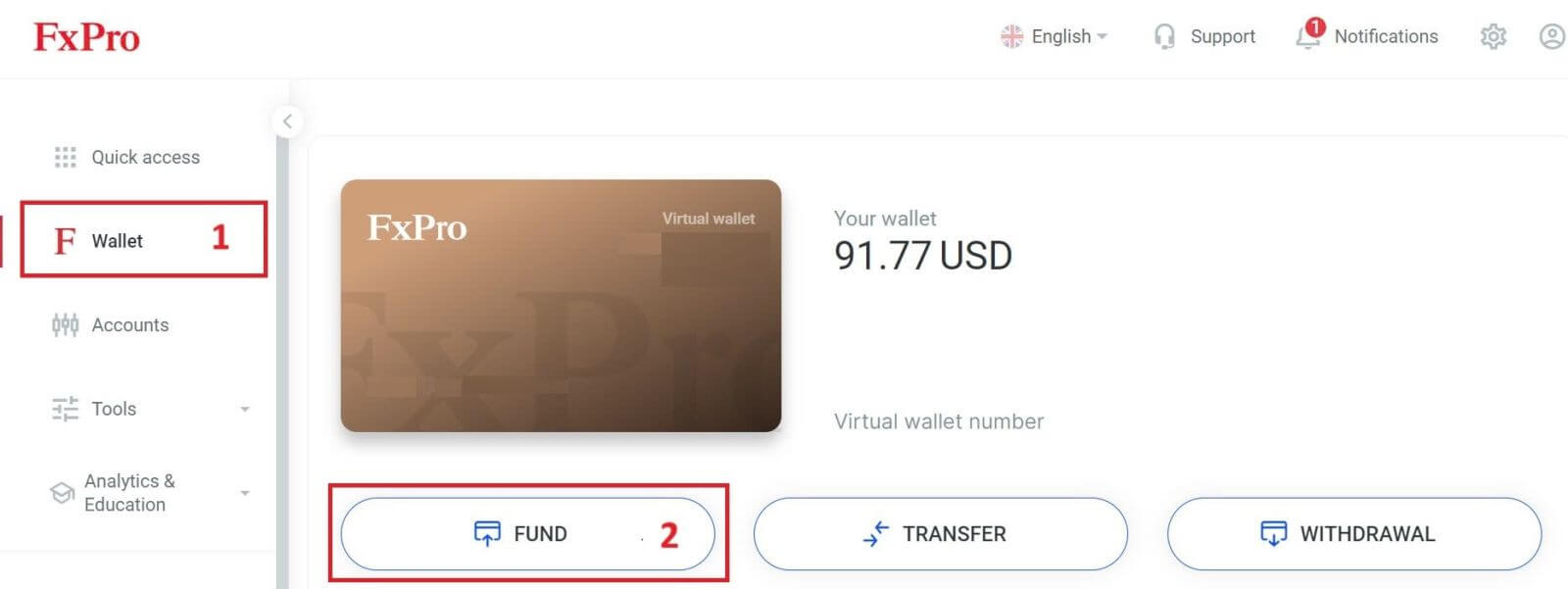
Na FxPro Wallet , ao escolher uma das criptomoedas disponíveis, selecione aquela que deseja depositar.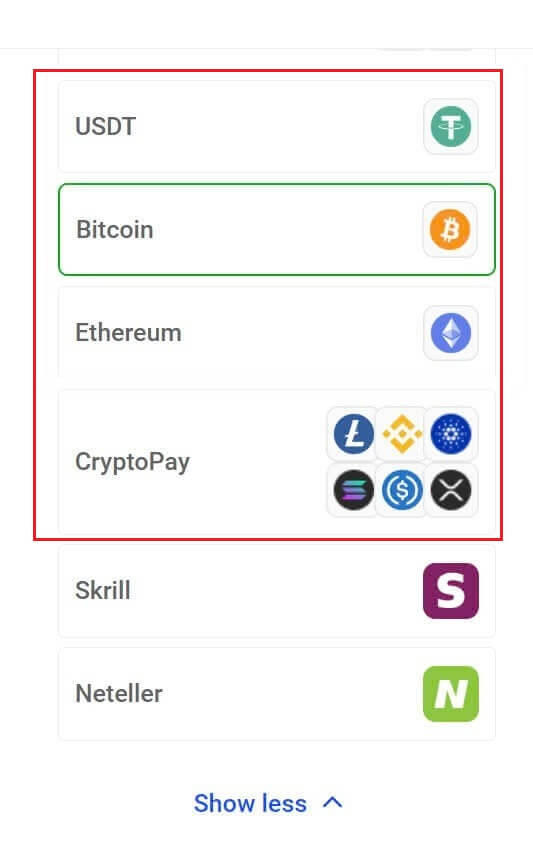
Há mais algumas criptomoedas na seção "CryptoPay" além de Bitcoin, USDT e Ethereum.
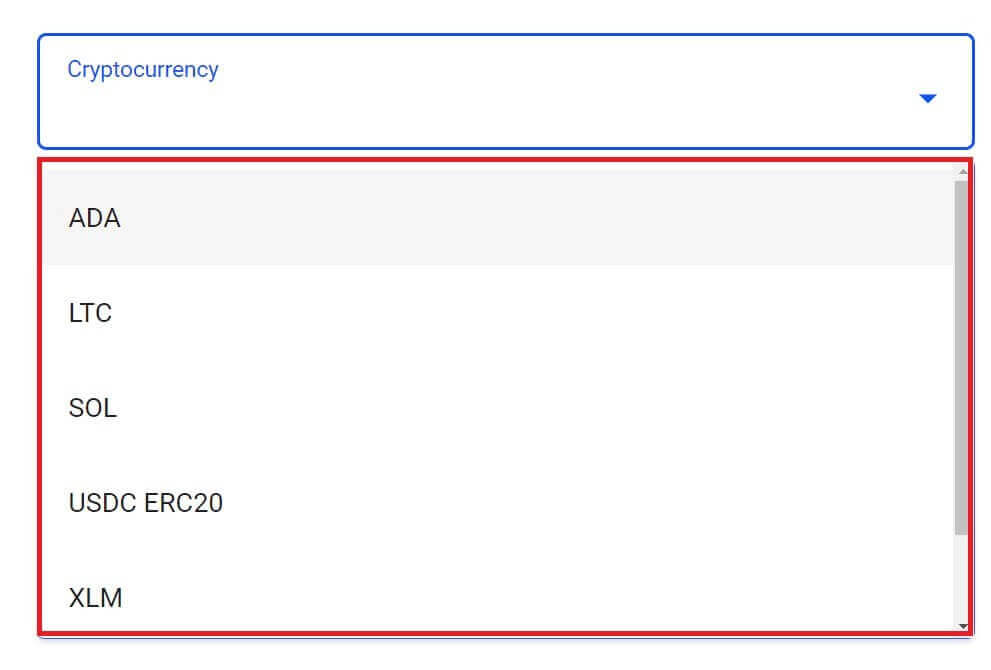
Em seguida, insira o valor que deseja depositar no campo Valor do depósito (observe que o valor deve estar entre 100 e 10.000 EUR ou o equivalente em outras moedas).
Depois disso, selecione o botão "FUND" para continuar. 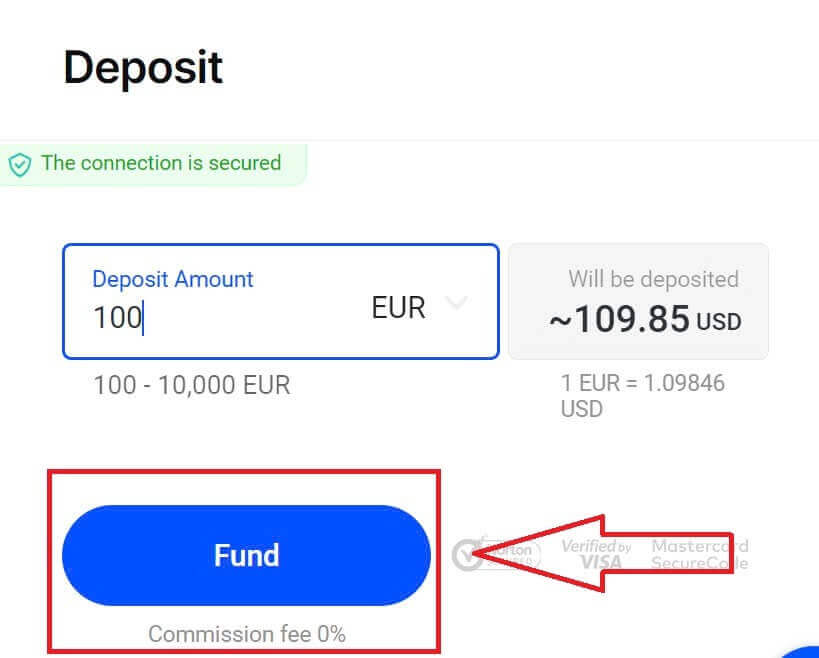
O endereço de pagamento atribuído será apresentado e você precisará sacar sua criptomoeda da sua carteira privada para o endereço da FxPro. 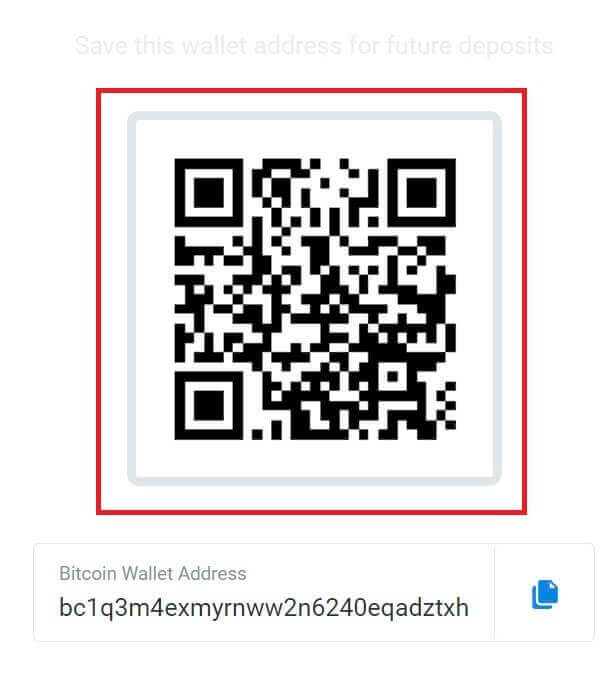
Assim que o pagamento for bem-sucedido, o valor será refletido na sua conta de negociação escolhida em USD. Sua ação de depósito agora está concluída.
Pagamento local - Transferências bancárias
Comece fazendo login na sua conta FxPro. Depois de entrar, vá para a opção FxPro Wallet encontrada no menu à esquerda. Clique no botão "FUND"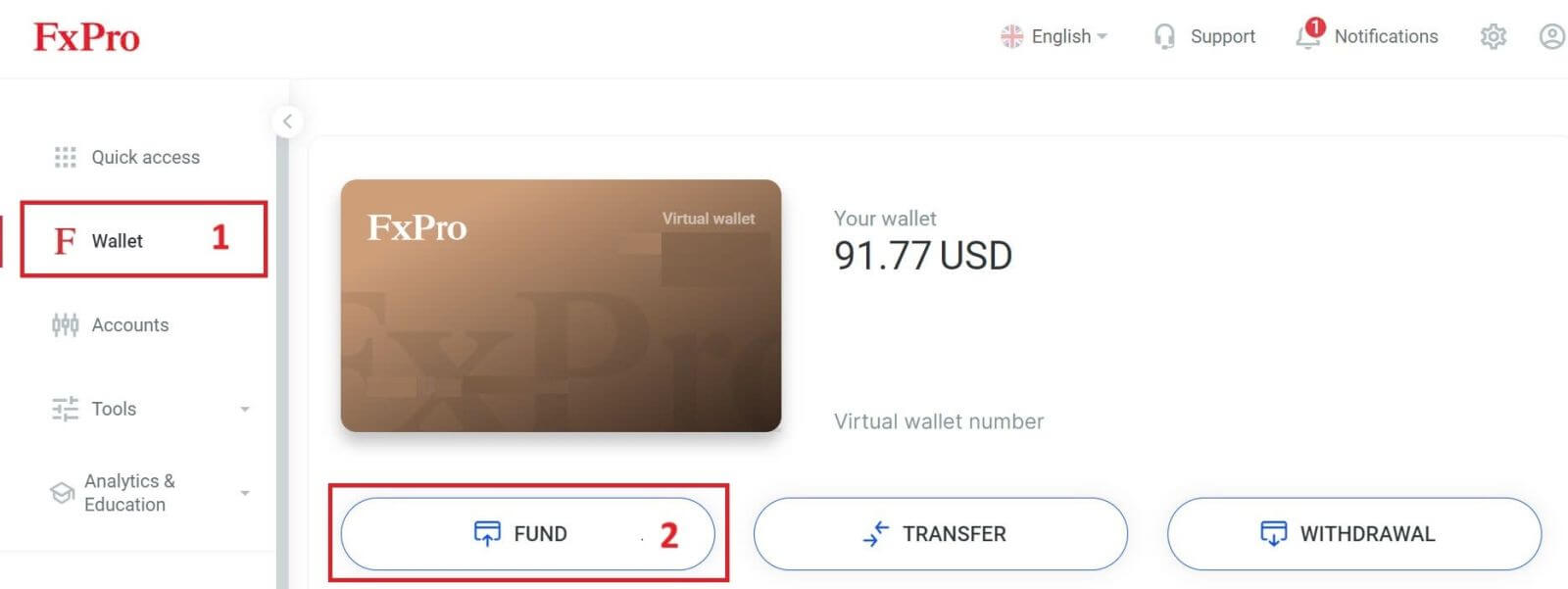
para iniciar o processo de financiamento.
Na FxPro Wallet, ao escolher um método de pagamento, selecione "Métodos de pagamento locais" ou "Transferência bancária instantânea" para iniciar o processo de depósito. 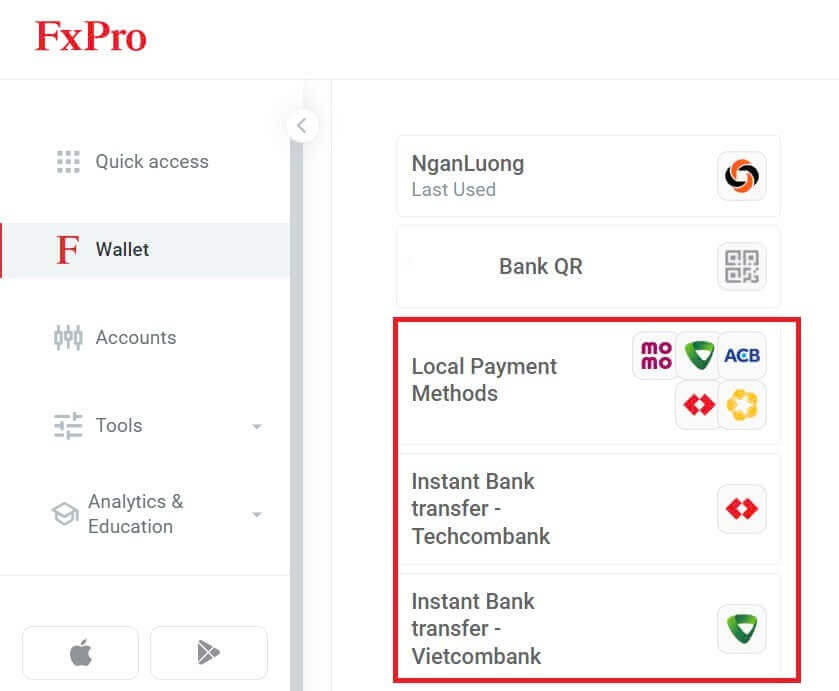
Em segundo lugar, insira o valor que deseja depositar no campo Valor do depósito (observe que o valor deve estar entre 100 e 10.000 EUR ou o equivalente em outras moedas).
Em seguida, selecione o botão "FUND"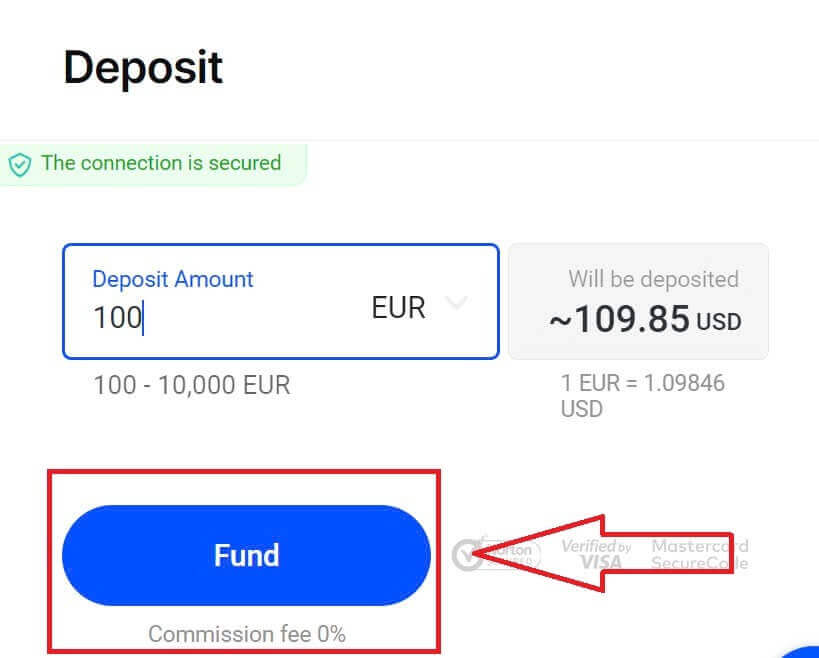
para continuar.
Você receberá mais instruções; siga estas etapas para concluir a ação de depósito.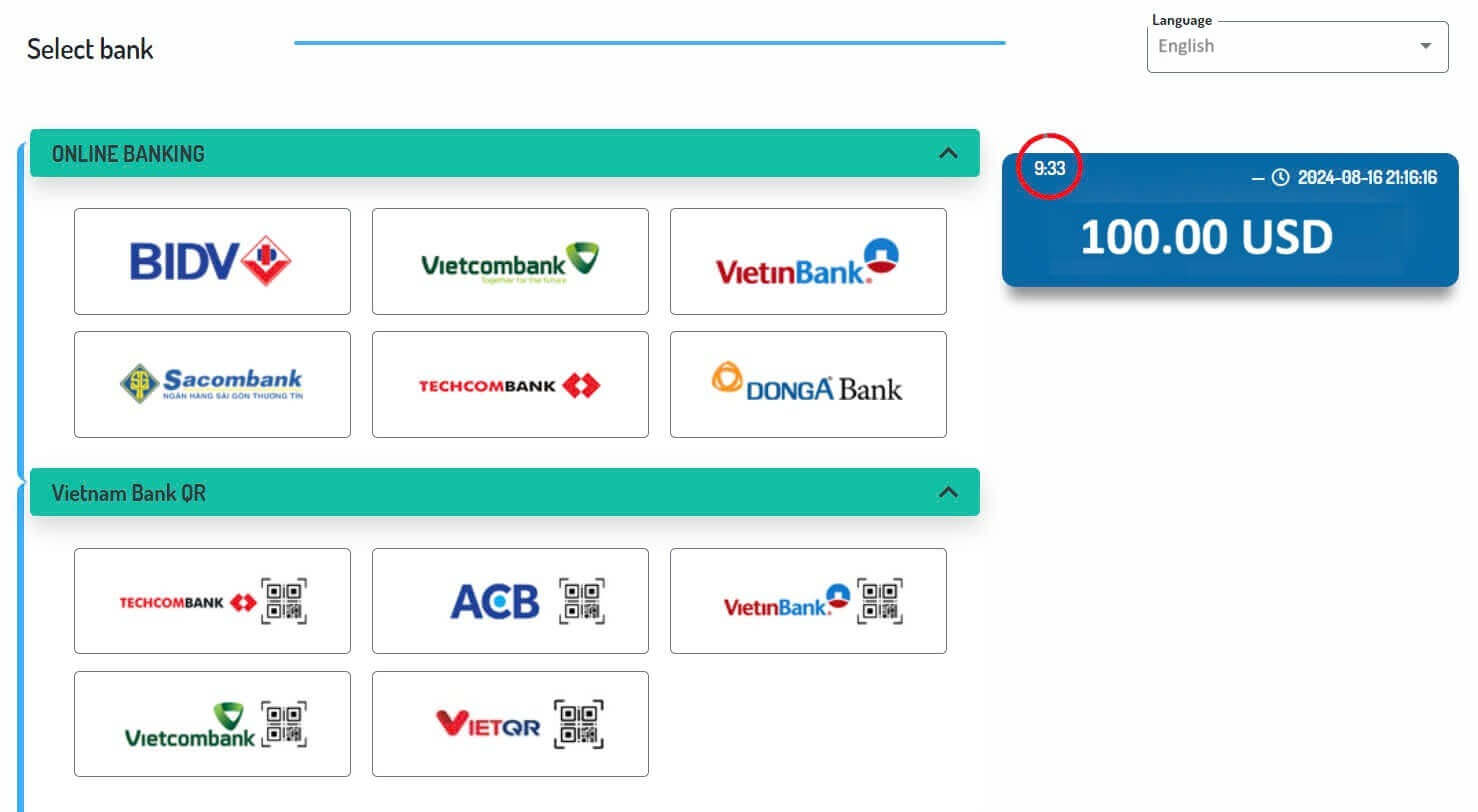
Como depositar na FxPro [App]
Primeiro, abra o aplicativo FxPro no seu dispositivo móvel. Você pode tocar no botão "FUND" na seção FxPro Wallet ou no botão "FUND" na barra de ferramentas na parte inferior da tela para começar. 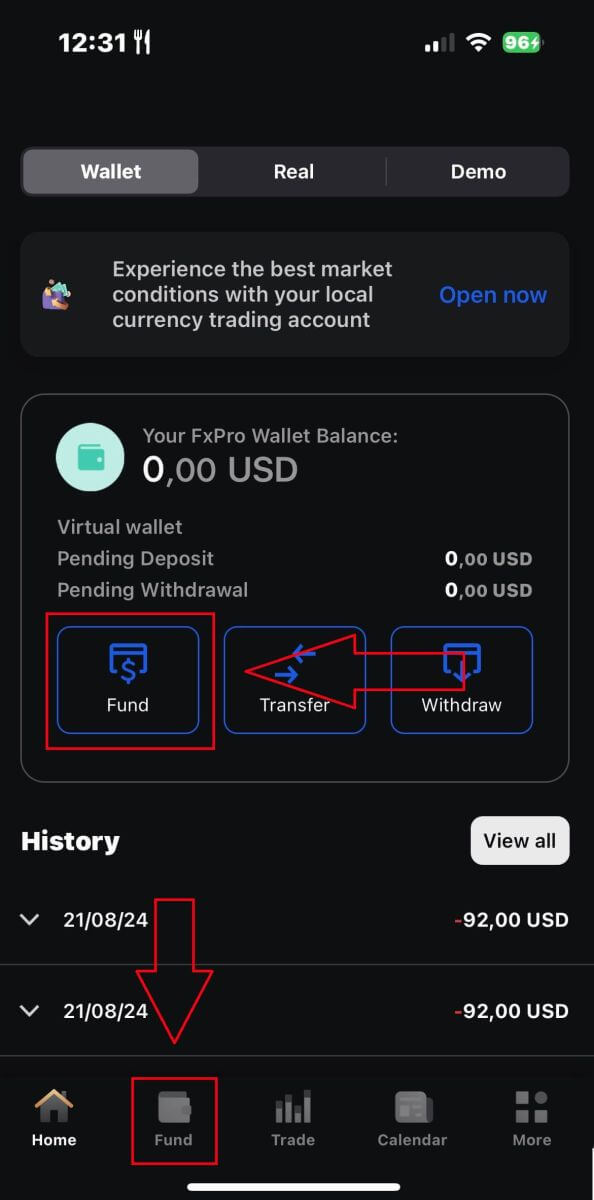
Em seguida, escolha um método de depósito que você considere adequado e conveniente, pois o FxPro oferece uma ampla gama de opções para usuários, mesmo no aplicativo móvel.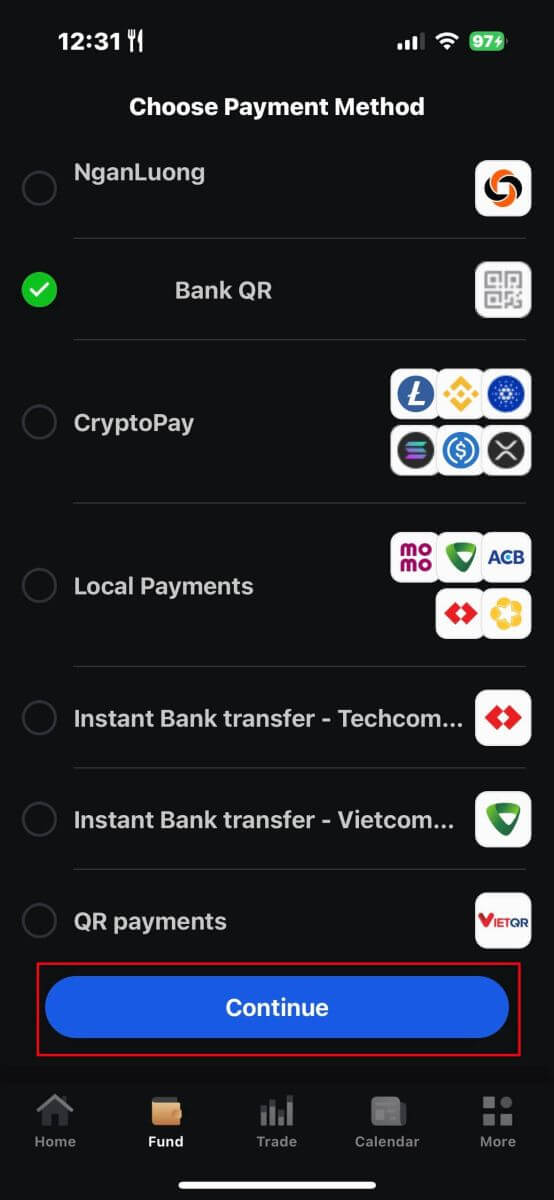
Vários métodos estão disponíveis, como Cartões Bancários, Sistemas de Pagamento Eletrônico (EPS), Criptomoedas, Pagamento Local ou Transferência Bancária.
Depois de escolher o método de pagamento, toque em "Continuar" para prosseguir. 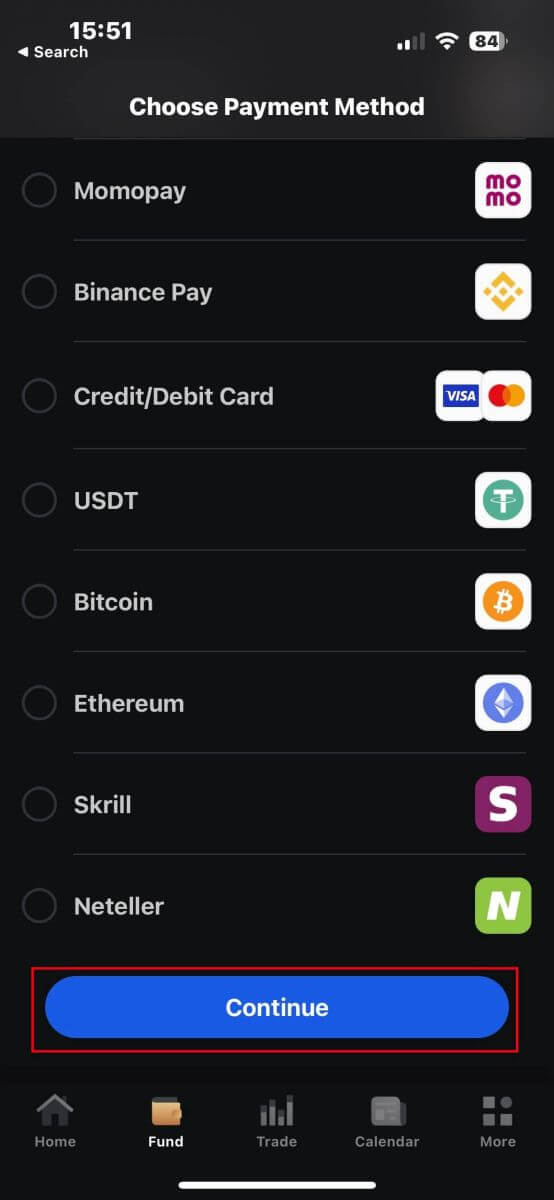
Na próxima página, insira as informações necessárias (isso pode variar dependendo do método de depósito escolhido) nos campos correspondentes.
Observe que o valor deve estar entre 100 USD e 15.999 USD ou o equivalente em outras moedas para ser válido. Você também pode verificar o valor convertido em USD no campo abaixo.
Depois de verificar cuidadosamente todas as informações, continue tocando no botão "Depositar"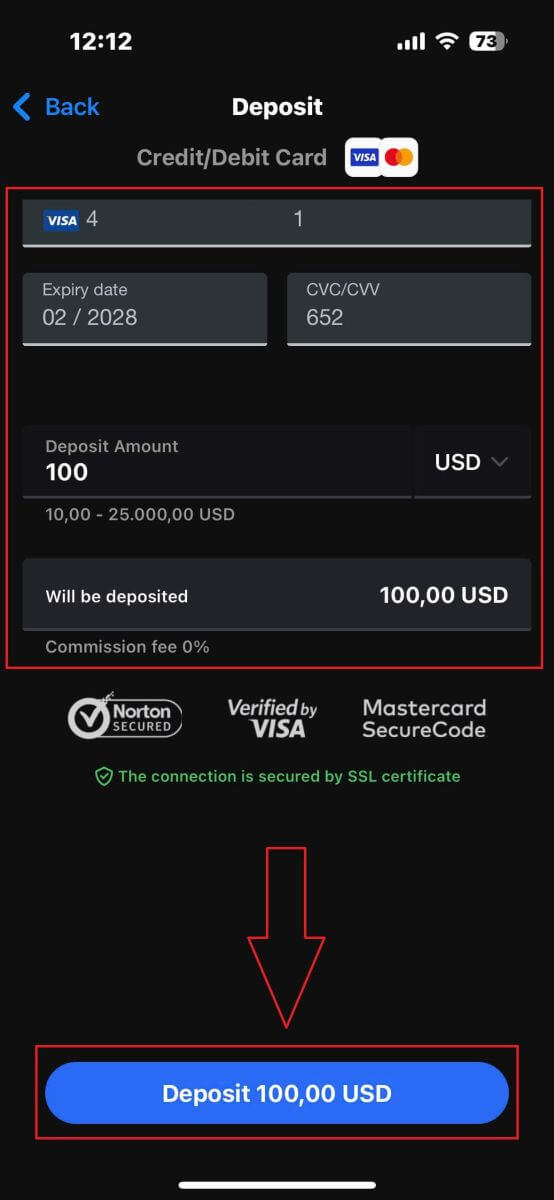
.
Depois disso, você será direcionado para a próxima página de instruções, dependendo do método de depósito escolhido. Siga as instruções na tela passo a passo para concluir o processo. Boa sorte!
Perguntas Frequentes (FAQ)
Como você mantém os fundos dos clientes seguros?
A FxPro leva a segurança dos fundos dos clientes muito a sério. Por esse motivo, todos os fundos dos clientes são totalmente segregados dos fundos próprios da empresa e mantidos em contas bancárias separadas nos principais bancos europeus. Isso garante que os fundos dos clientes não possam ser usados para nenhuma outra finalidade.
Além disso, a FxPro UK Limited é membro do Financial Services Compensation Scheme (FSCS) e a FxPro Financial Services Limited é membro do Investor Compensation Fund (ICF).
Quais são as moedas disponíveis para minha carteira FxPro?
Oferecemos moedas de carteira em EUR, USD, GBP, CHF, JPY, PLN, AUD e ZAR. (Dependendo da sua jurisdição)
A moeda da sua carteira FxPro deve ser a mesma moeda dos seus depósitos e retiradas para evitar taxas de conversão. Quaisquer transferências da sua carteira FxPro para suas contas de negociação em uma moeda diferente serão convertidas de acordo com as taxas da plataforma.
Como transfiro fundos da minha carteira FxPro para minha conta de negociação?
Você pode transferir fundos instantaneamente entre sua FxPro Wallet e suas contas de negociação, acessando sua FxPro Direct e selecionando "Transferir".
Selecione sua Wallet como a conta de origem e a conta de negociação de destino e insira o valor que deseja transferir.
Se sua conta de negociação estiver em uma moeda diferente da sua FxPro Wallet, uma caixa pop-up aparecerá com uma taxa de conversão ao vivo.
Quais moedas posso usar para financiar minha conta FxPro?
Os clientes da FxPro UK Limited podem financiar a Wallet em USD, EUR, GBP, AUD, CHF, JPY e PLN. Os clientes da
FxPro Financial Services Limited podem financiar em USD, EUR, GBP, AUD, CHF, JPY, PLN e ZAR. Os fundos em RUB também estão disponíveis, mas os fundos depositados em RUB serão convertidos para a moeda da FxPro Wallet (Vault) do cliente após o recebimento.
Os clientes da FxPro Global Markets Limited podem financiar em USD, EUR, GBP, CHF, AUD, PLN, ZAR e JPY. O financiamento em RUB também está disponível, mas os fundos depositados em RUB serão convertidos para a moeda da FxPro Wallet (Vault) do cliente após o recebimento.
Observe que se você transferir fundos em uma moeda diferente da sua FxPro Wallet, os fundos serão convertidos para a moeda da sua Wallet usando a taxa de câmbio no momento da transação. Por esse motivo, sugerimos que você abra sua FxPro Wallet na mesma moeda dos seus métodos de financiamento e retirada.
Posso transferir fundos entre minha carteira FxPro e contas de negociação durante o fim de semana?
Sim, desde que a conta de negociação específica da qual você está transferindo não tenha nenhuma posição aberta.
Se você tiver uma negociação aberta durante o fim de semana, não poderá transferir fundos dela para sua Wallet até que o mercado reabra. O
horário de fim de semana começa na sexta-feira no fechamento do mercado (22:00 horário do Reino Unido) até domingo, na abertura do mercado (22:00 horário do Reino Unido).
Por que meu depósito com cartão de crédito/débito foi recusado?
Há vários motivos pelos quais seu cartão de crédito/débito pode ter sido recusado. Você pode ter ultrapassado seu limite diário de transações ou excedido o valor de crédito/débito disponível do cartão. Alternativamente, você pode ter inserido um dígito incorreto para o número do cartão, data de validade ou código CVV. Por esse motivo, verifique se estão corretos. Além disso, certifique-se de que seu cartão é válido e não expirou. Por fim, verifique com seu emissor para certificar-se de que seu cartão foi autorizado para transações on-line e que não há proteções em vigor que nos impeçam de cobrá-lo.
Como negociar Forex na FxPro
Como fazer uma nova ordem na FxPro MT4
Inicialmente, baixe e faça login no seu FxPro MT4. Se você não sabe como fazer isso, consulte este artigo com instruções detalhadas e simples: Como fazer login no FxPro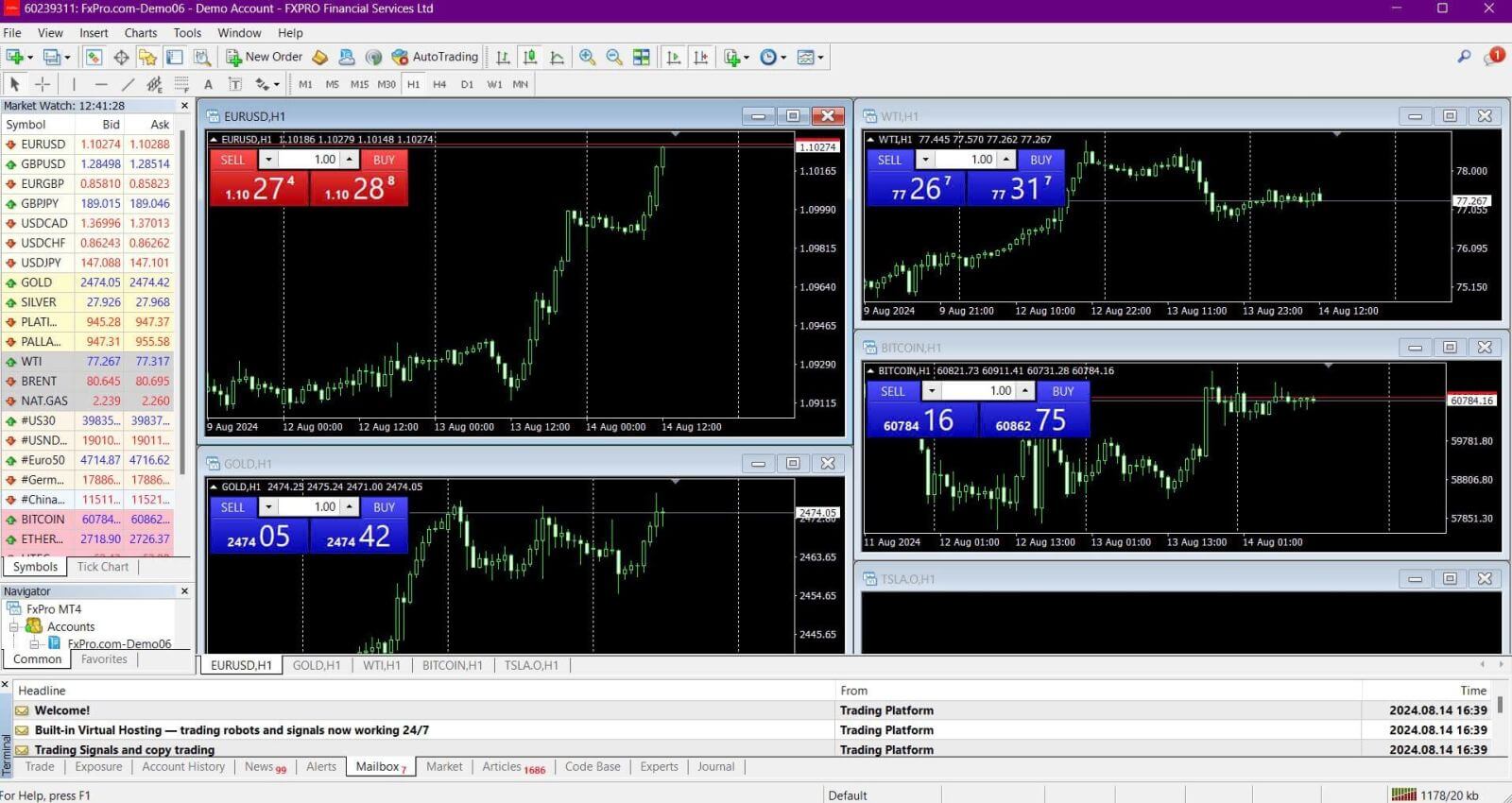
Clique com o botão direito do mouse no gráfico, clique em “Negociação” e selecione “Nova Ordem” ou clique duas vezes na moeda na qual deseja fazer uma ordem no MT4, então a janela Ordem aparecerá. 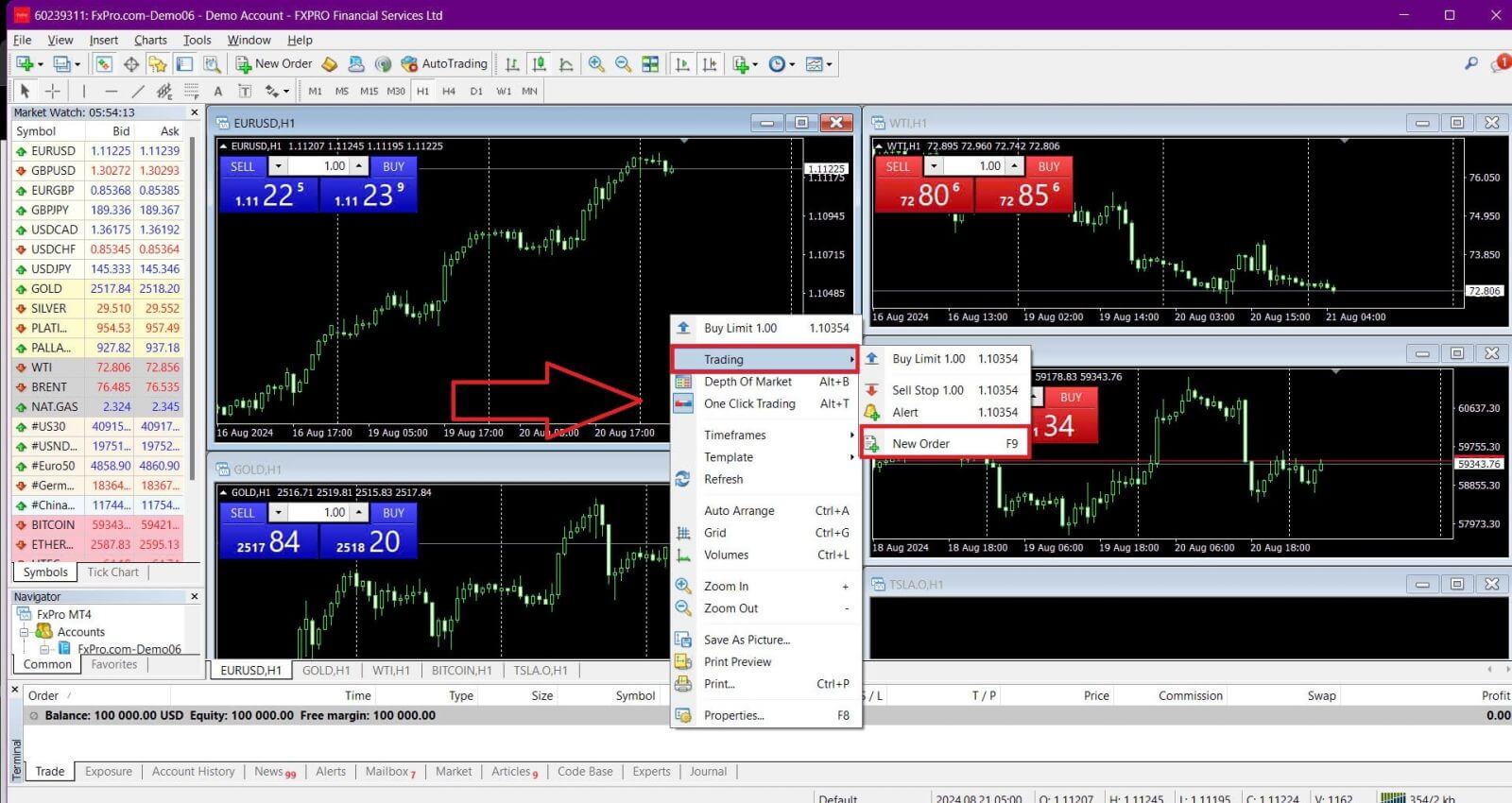
Símbolo: Certifique-se de que o símbolo da moeda que você deseja negociar seja exibido na caixa de símbolos.
Volume: Decida o tamanho do seu contrato. Você pode clicar na seta para escolher o volume nas opções suspensas ou clicar com o botão esquerdo na caixa de volume e digitar o valor desejado. Lembre-se de que o tamanho do seu contrato impacta diretamente seu lucro ou perda potencial.
Comentário: Esta seção é opcional, mas você pode usá-la para adicionar comentários para identificar suas negociações.
Tipo: O tipo é definido como Execução de Mercado por padrão:
Execução de Mercado: Executa ordens ao preço de mercado atual.
Ordem pendente: permite que você defina um preço futuro no qual pretende abrir sua negociação.
Por fim, escolha o tipo de ordem a ser aberta — uma ordem de venda ou uma ordem de compra:
Sell by Market: Abre no preço bid e fecha no preço ask. Este tipo de ordem pode trazer lucro se o preço cair.
Comprar pelo Mercado: Abre no preço pedido e fecha no preço bid. Este tipo de ordem pode trazer lucro se o preço subir.
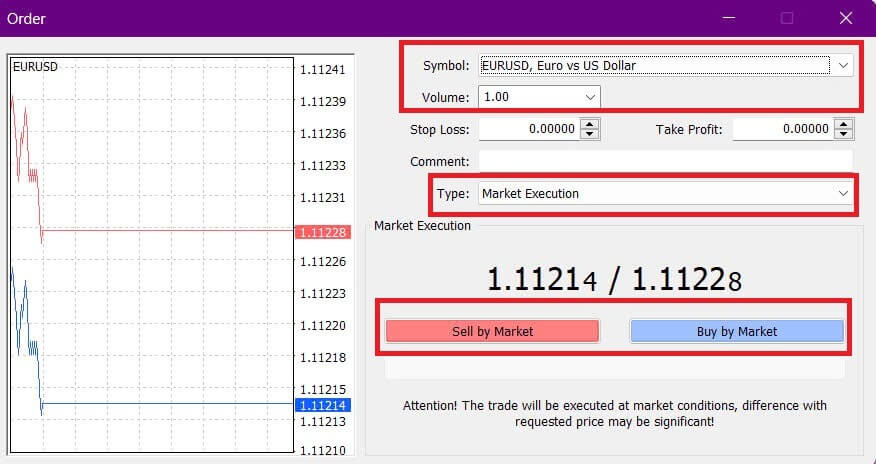
Depois de clicar em Comprar ou Vender , seu pedido será processado imediatamente. Você pode verificar o status do seu pedido no Trade Terminal .

Como colocar uma ordem pendente na FxPro MT4
Quantos pedidos pendentes
Ao contrário das ordens de execução instantânea, onde as negociações são colocadas no preço de mercado atual, as ordens pendentes permitem que você defina ordens que serão executadas quando o preço atingir um nível específico escolhido por você. Existem quatro tipos de ordens pendentes, que podem ser agrupadas em duas categorias principais:
Ordens que esperam quebrar um certo nível de mercado.
Espera-se que os pedidos se recuperem a partir de um determinado nível de mercado.
Buy Stop
Esta ordem permite que você defina uma ordem de compra acima do preço de mercado atual. Por exemplo, se o preço de mercado atual for $ 20 e você definir um Buy Stop em $ 22, uma posição de compra (ou longa) será aberta quando o mercado atingir $ 22.
Sell Stop
Esta ordem permite que você defina uma ordem de venda abaixo do preço de mercado atual. Por exemplo, se o preço de mercado atual for $ 20 e você definir um Sell Stop em $ 18, uma posição de venda (ou curta) será aberta quando o mercado atingir $ 18.
Buy Limit
Esta ordem é o oposto de um Buy Stop, permitindo que você defina uma ordem de compra abaixo do preço de mercado atual. Por exemplo, se o preço de mercado atual for $ 20 e você definir um Buy Limit em $ 18, uma posição de compra será aberta quando o mercado atingir o nível de $ 18.
Sell Limit
Esta ordem permite que você defina uma ordem de venda acima do preço de mercado atual. Por exemplo, se o preço de mercado atual for $ 20 e você definir um Sell Limit em $ 22, uma posição de venda será aberta quando o mercado atingir o nível de $ 22.
Abertura de Ordens Pendentes
Você pode abrir uma nova ordem pendente clicando duas vezes no nome do mercado no módulo Market Watch . Isso abrirá a nova janela de ordem, onde você pode alterar o tipo de ordem para "Ordem Pendente" . 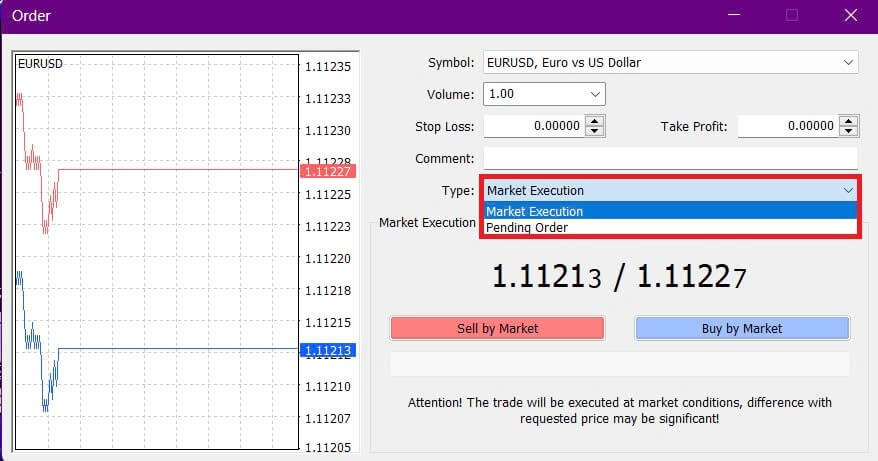
Em seguida, escolha o nível de mercado no qual a ordem pendente será ativada e defina o tamanho da posição com base no volume.
Se necessário, você também pode definir uma data de expiração ( Expiry ). Depois de configurar todos esses parâmetros, selecione o tipo de ordem desejado com base em se você deseja operar longo ou curto e se está usando uma ordem stop ou limit. Por fim, clique no botão "Place" para concluir o processo. 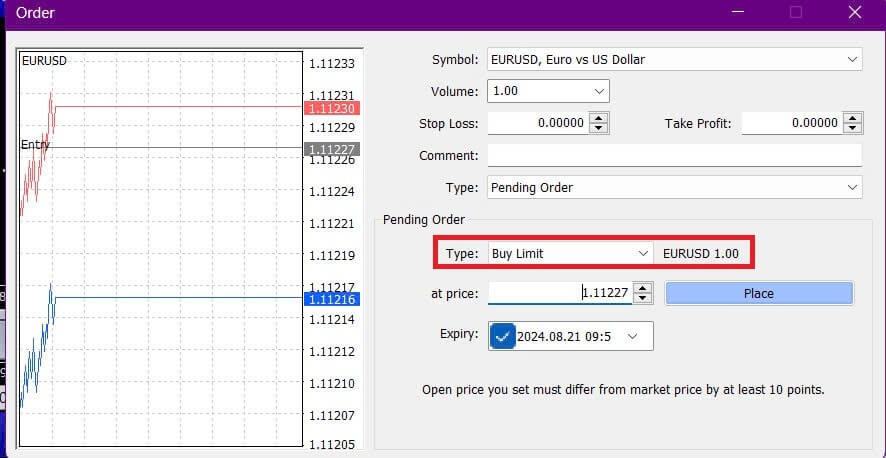
Ordens pendentes são recursos poderosos do MT4. Elas são especialmente úteis quando você não pode monitorar constantemente o mercado para seu ponto de entrada ou quando o preço de um instrumento muda rapidamente, garantindo que você não perca a oportunidade.
Como fechar ordens na FxPro MT4
Para fechar uma posição aberta, clique no "x" na aba Trade da janela Terminal . 
Como alternativa, clique com o botão direito do mouse na ordem de linha no gráfico e selecione "Close" (Fechar) . 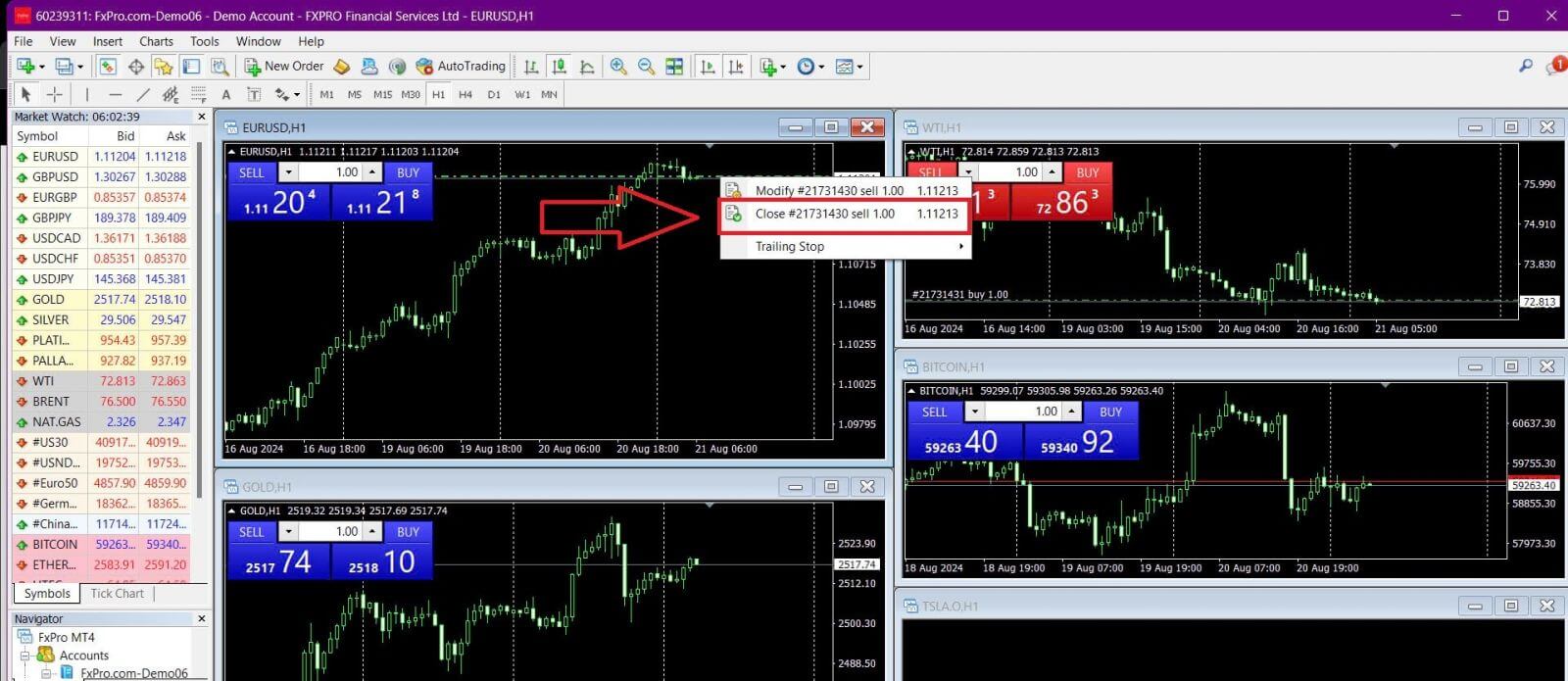
Se você quiser fechar apenas uma parte da sua posição, clique com o botão direito do mouse na ordem aberta e selecione "Modify" (Modificar) . No campo Type (Tipo) , escolha execução instantânea e especifique a parte da posição que você quer fechar. 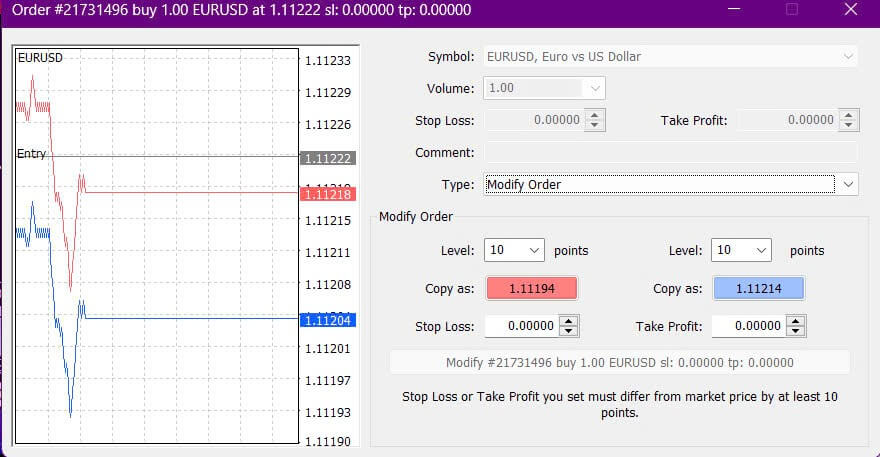
Como você pode ver, abrir e fechar negociações no MT4 é muito intuitivo e pode ser feito com apenas um clique.
Usando Stop Loss, Take Profit e Trailing Stop no FxPro MT4
Uma das chaves para o sucesso a longo prazo nos mercados financeiros é a gestão de risco eficaz. Portanto, incorporar stop losses e take profits em sua estratégia de negociação é essencial.
Vamos explorar como usar esses recursos na plataforma MT4 para ajudar você a limitar riscos e maximizar seu potencial de negociação.
Definindo Stop Loss e Take Profit
A maneira mais simples de adicionar um Stop Loss ou Take Profit à sua negociação é configurá-lo ao fazer novas ordens. 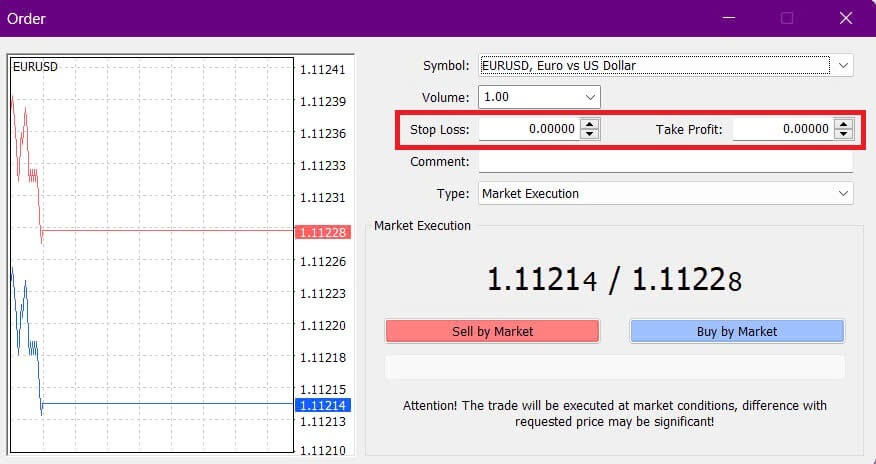
Para definir um Stop Loss ou Take Profit ao fazer uma nova ordem, basta inserir os níveis de preço desejados nos campos Stop Loss e Take Profit. O Stop Loss será acionado automaticamente se o mercado se mover contra sua posição, enquanto o Take Profit será acionado quando o preço atingir sua meta especificada. Você pode definir o nível de Stop Loss abaixo do preço de mercado atual e o nível de Take Profit acima dele.
Lembre-se, um Stop Loss (SL) ou Take Profit (TP) está sempre vinculado a uma posição aberta ou a uma ordem pendente. Você pode ajustar esses níveis após abrir uma negociação enquanto monitora o mercado. Embora eles não sejam obrigatórios ao abrir uma nova posição, adicioná-los é altamente recomendado para proteger suas negociações.
Adicionando níveis de Stop Loss e Take Profit
A maneira mais fácil de adicionar níveis SL/TP a uma posição já aberta é usando a linha de negociação no gráfico. Basta arrastar e soltar a linha de negociação para cima ou para baixo até o nível desejado. 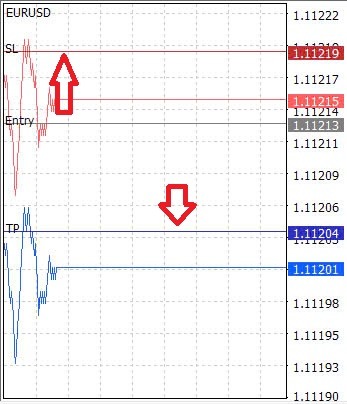
Depois de definir os níveis SL/TP, as linhas SL/TP aparecerão no gráfico, permitindo que você as modifique facilmente conforme necessário. Você também pode ajustar os níveis SL/TP no módulo "Terminal"
inferior . Para fazer isso, clique com o botão direito do mouse na sua posição aberta ou ordem pendente e selecione "Modificar" ou "Excluir" a ordem.
A janela de modificação da ordem aparecerá, permitindo que você insira ou ajuste os níveis SL/TP especificando o preço de mercado exato ou definindo o intervalo de pontos do preço de mercado atual.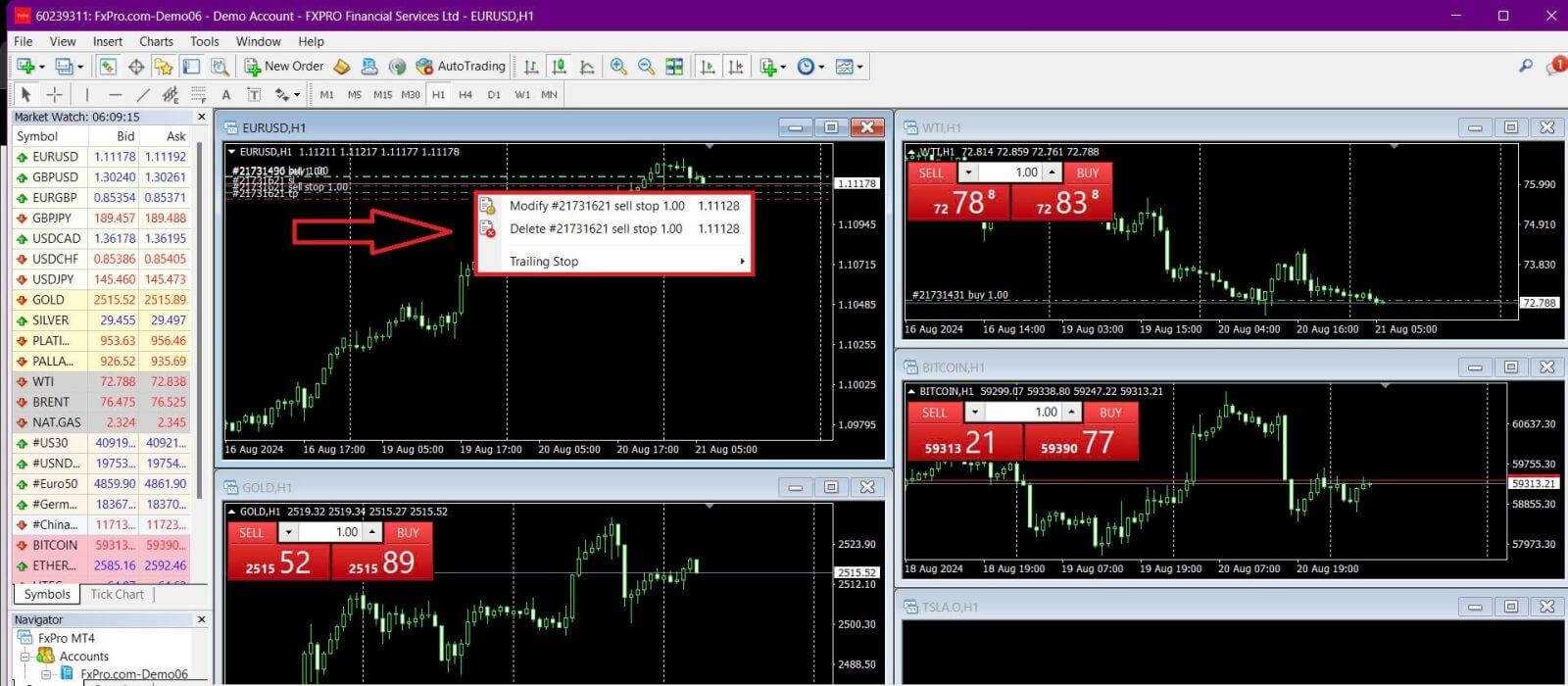
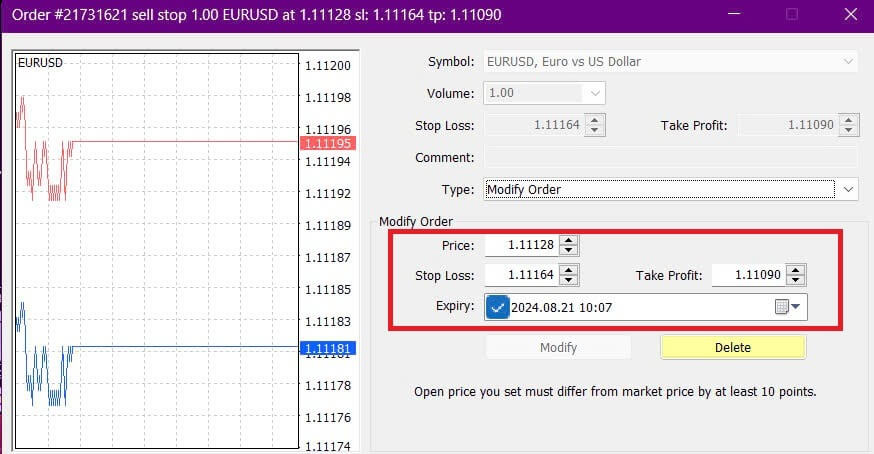
Parada Móvel
Stop Losses são projetados para limitar perdas quando o mercado se move contra sua posição, mas também podem ajudar você a garantir lucros.
Embora possa parecer contraintuitivo, esse conceito é fácil de entender. Por exemplo, se você abriu uma posição longa e o mercado se move favoravelmente, tornando sua negociação lucrativa, você pode mover seu Stop Loss original (definido abaixo do seu preço de abertura) para seu preço de abertura para empatar, ou até mesmo acima do preço de abertura para garantir um lucro.
Para automatizar esse processo, você pode usar um Trailing Stop . Essa ferramenta é particularmente útil para gerenciar riscos quando os movimentos de preços são rápidos ou quando você não pode monitorar o mercado constantemente. Assim que sua posição se tornar lucrativa, o Trailing Stop seguirá automaticamente o preço, mantendo a distância definida anteriormente.
Lembre-se de que sua negociação deve ser lucrativa em uma quantia suficiente para que o Trailing Stop se mova acima do seu preço de abertura e garanta um lucro.
Trailing Stops (TS) são vinculados às suas posições abertas, mas tenha em mente que o MT4 precisa estar aberto para que o Trailing Stop seja executado com sucesso.
Para definir um Trailing Stop , clique com o botão direito do mouse na posição aberta na janela "Terminal" e especifique o valor do pip desejado para a distância entre o nível de TP e o preço atual no menu Trailing Stop . 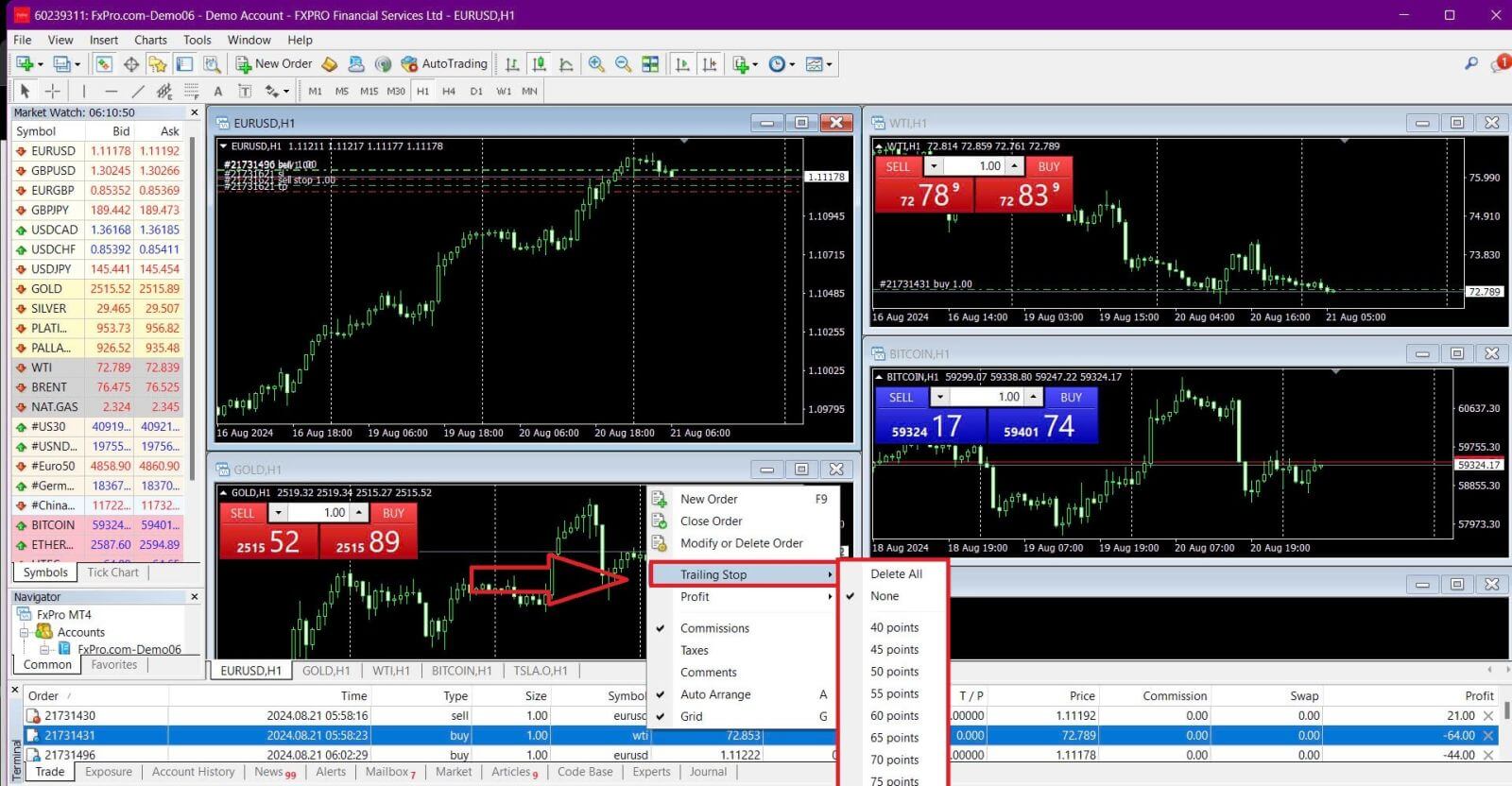
Seu Trailing Stop agora está ativo, o que significa que ele ajustará automaticamente o nível de stop loss se o preço se mover a seu favor.
Você pode desabilitar facilmente o Trailing Stop selecionando "Nenhum" no menu Trailing Stop . Para desativá-lo rapidamente para todas as posições abertas, escolha "Excluir tudo" .
O MT4 oferece várias maneiras de proteger suas posições de forma rápida e eficiente.
Embora as ordens de Stop Loss sejam eficazes para gerenciar riscos e manter perdas potenciais sob controle, elas não oferecem 100% de segurança. Os
stop losses são gratuitos e ajudam a proteger sua conta de movimentos adversos do mercado, mas não podem garantir a execução no nível desejado. Em mercados voláteis, os preços podem ultrapassar o nível de stop (pular de um preço para o outro sem negociar entre eles), o que pode resultar em um preço de fechamento pior do que o esperado. Isso é conhecido como deslizamento de preço. Stop Losses
garantidos , que garantem que sua posição seja fechada no nível de Stop Loss solicitado sem o risco de deslizamento, estão disponíveis gratuitamente com uma conta básica.
Perguntas Frequentes (FAQ)
Par de moedas, pares cruzados, moeda base e moeda de cotação
Pares de moedas representam a taxa de câmbio entre duas moedas no mercado de câmbio estrangeiro. Por exemplo, EURUSD, GBPJPY e NZDCAD são pares de moedas.
Um par de moedas que não inclui USD é chamado de par cruzado.
Em um par de moedas, a primeira moeda é conhecida como "moeda base", enquanto a segunda moeda é chamada de "moeda de cotação".
Preço de compra e preço de venda
O Bid Price é o preço pelo qual um corretor comprará a moeda base de um par do cliente. Por outro lado, é o preço pelo qual os clientes vendem a moeda base.
O Ask Price é o preço pelo qual um corretor venderá a moeda base de um par para o cliente. Da mesma forma, é o preço pelo qual os clientes compram a moeda base.
Ordens de compra são abertas no Ask Price e fechadas no Bid Price.
Ordens de venda são abertas no Bid Price e fechadas no Ask Price.
Espalhar
O spread é a diferença entre os preços Bid e Ask de um instrumento de negociação e é a principal fonte de lucro para corretores formadores de mercado.
O valor do spread é medido em pips. A FxPro fornece spreads dinâmicos e estáveis em suas contas.
Tamanho do lote e do contrato
Um lote é um tamanho de unidade padrão de uma transação. Geralmente, um lote padrão equivale a 100.000 unidades da moeda base.
O tamanho do contrato se refere à quantia fixa de moeda base em um lote. Para a maioria dos instrumentos forex, isso é definido em 100.000 unidades.
Pip, ponto, tamanho do pip e valor do pip
Um ponto representa uma mudança de preço na 5ª casa decimal, enquanto um pip significa uma mudança de preço na 4ª casa decimal.
Em outras palavras, 1 pip equivale a 10 pontos.
Por exemplo, se o preço se move de 1,11115 para 1,11135, a mudança é de 2 pips ou 20 pontos.
O tamanho do pip é um número fixo que indica a posição do pip no preço do instrumento. Para a maioria dos pares de moedas, como EURUSD, onde o preço é exibido como 1,11115, o pip está na 4ª casa decimal, então o tamanho do pip é 0,0001. O
valor do pip representa o ganho ou perda monetária para um movimento de um pip. Ele é calculado usando a fórmula:
Valor do pip = Número de lotes x Tamanho do contrato x Tamanho do pip.
Nossa calculadora de trader pode ajudar você a determinar esses valores.
Alavancagem e Margem
Alavancagem é a proporção de patrimônio líquido para capital emprestado e afeta diretamente a margem necessária para negociar um instrumento. A FxPro fornece até 1
alavancagem na maioria dos instrumentos de negociação para contas MT4 e MT5.
Margem é a quantidade de fundos mantidos na moeda da conta por um corretor para manter uma ordem aberta.
Maior alavancagem resulta em um requisito de margem menor.
Saldo, Patrimônio Líquido e Margem Livre
Saldo é o resultado financeiro total de todas as transações concluídas e operações de depósito/retirada em uma conta. Ele representa a quantidade de fundos disponíveis antes de abrir quaisquer ordens ou após fechar todas as ordens abertas.
O saldo permanece inalterado enquanto as ordens estão abertas.
Quando uma ordem é aberta, o saldo combinado com o lucro ou perda da ordem é igual ao Patrimônio Líquido.
Patrimônio Líquido = Saldo +/- Lucro/Perda
Parte dos fundos é mantida como Margem quando uma ordem é aberta. Os fundos restantes são chamados de Margem Livre.
Patrimônio Líquido = Margem + Margem Livre
Saldo é o resultado financeiro total de todas as transações concluídas e operações de depósito/retirada em uma conta. Ele representa a quantidade de fundos disponíveis antes de abrir quaisquer ordens ou após fechar todas as ordens abertas.
O saldo permanece inalterado enquanto as ordens estão abertas.
Quando uma ordem é aberta, o saldo combinado com o lucro ou perda da ordem é igual ao Patrimônio Líquido.
Patrimônio Líquido = Saldo +/- Lucro/Perda
Parte dos fundos é mantida como Margem quando uma ordem é aberta. Os fundos restantes são chamados de Margem Livre.
Patrimônio Líquido = Margem + Margem Livre
Lucro e Perda
Lucro ou Perda é determinado pela diferença entre os preços de fechamento e abertura de uma ordem.
Lucro/Perda = Diferença entre os preços de fechamento e abertura (em pips) x Valor do Pip
Ordens de compra lucram quando o preço sobe, enquanto ordens de venda lucram quando o preço cai.
Por outro lado, ordens de compra incorrem em perda quando o preço cai, enquanto ordens de venda perdem quando o preço aumenta.
Nível de margem, chamada de margem e stop out
O Nível de Margem representa a proporção de capital próprio para margem, expressa como uma porcentagem.
Nível de Margem = (Capital Próprio / Margem) x 100%
Uma Chamada de Margem é um aviso emitido no terminal de negociação, indicando que fundos adicionais precisam ser depositados ou posições precisam ser fechadas para evitar um stop-out. Este alerta é acionado quando o Nível de Margem atinge o limite de Chamada de Margem definido pelo corretor.
Um Stop Out ocorre quando o corretor fecha automaticamente as posições assim que o Nível de Margem cai para o nível de Stop Out estabelecido para a conta.
Como verificar seu histórico de negociação
Para acessar seu histórico de negociação:
No seu terminal de negociação:
Terminais de desktop MT4 ou MT5: Navegue até a aba Account History. Observe que o MT4 arquiva o histórico após um mínimo de 35 dias para reduzir a carga do servidor, mas você ainda pode acessar seu histórico de negociação por meio de arquivos de log.
Aplicativos móveis MetaTrader: Abra a aba Diário para visualizar o histórico de negociações realizadas no seu dispositivo móvel.
De Extratos Mensais/Diários: A FxPro envia extratos de conta para seu e-mail diariamente e mensalmente (a menos que você cancele a assinatura). Esses extratos incluem seu histórico de negociação.
Contatando o Suporte: Entre em contato com a Equipe de Suporte por e-mail ou chat. Forneça seu número de conta e sua senha secreta para solicitar extratos de histórico de conta para suas contas reais.
É possível perder mais dinheiro do que depositei?
A FxPro oferece Proteção de Saldo Negativo (NBP) para todos os clientes, independentemente da jurisdição de categorização, garantindo assim que você não perca mais do que seus depósitos totais.
Para mais detalhes, consulte nossa 'Política de Execução de Ordens'.
A FxPro também fornece um nível de stop-out, que fará com que as negociações sejam fechadas quando um certo nível de margem % for atingido. O nível de stop-out dependerá do tipo de conta e da jurisdição sob a qual você está registrado.
Conclusão: Depósitos eficientes e negociação Forex com FxPro
Depositar fundos e negociar forex na FxPro não é apenas tranquilo, mas também altamente eficiente, permitindo que você aproveite ao máximo as oportunidades do mercado sem atrasos desnecessários. O design intuitivo da plataforma garante que seus depósitos sejam processados rapidamente, e você pode começar a negociar imediatamente com acesso a ferramentas de gráficos avançadas, dados em tempo real e uma variedade de tipos de ordens. Quer você esteja gerenciando várias negociações ou ajustando sua estratégia rapidamente, a FxPro fornece um ambiente estável e responsivo que dá suporte às suas metas de negociação, garantindo que você tenha os recursos necessários para ter sucesso.


